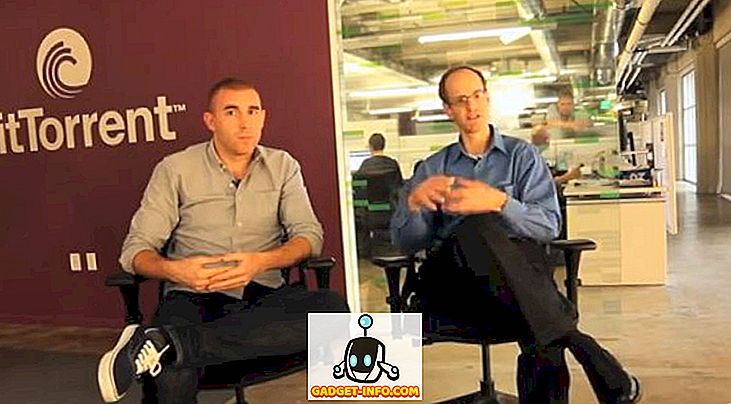Být velký tech geek, nesnáším, když můj počítač Windows nefunguje bezchybně. Myslím, že když nedokážu dokonale pracovat s počítačem, pak jaký technický člověk jsem? Je zřejmé, že snaha dostat všechno do práce dokonale znamená strávit spoustu času opravením problémů, které pravděpodobně nezpůsobí žádné závažné problémy s mým systémem.
Je to ale pořád zábavné a hodně se naučíte. V tomto článku mluvím o opravě chyby, která se zobrazí v prohlížeči událostí souvisejícím s DistributedCOM . Všiml jsem si, že jsem neměla žádné jiné chyby v mém systémovém protokolu než několik každý den s ID události 10016 . Základní chybová zpráva byla stejná:
Nastavení oprávnění specifické pro aplikaci neudělují oprávnění místní aktivace pro aplikaci COM Server

Je také uveden mimo CLSID, APPID, SID a něco o úpravě oprávnění pomocí služby komponent.

Po přečtení některých hustých diskusních příspěvků jsem byl schopen tuto chybu opravit tak, aby se již nezobrazoval v Prohlížeči událostí. Je to docela proces, takže se ujistěte, že máte hodinu nebo dvě, než začnete.
Krok 1 - Zkontrolujte proces
První věc, kterou musíme udělat, je zjistit, který proces nebo služba je spojena s identifikátorem CLASS uvedeným v chybě. Chcete-li to provést, pokračujte a zkopírujte identifikátor CLSID uvedený v popisu události. V mém případě to začalo s {D63B10C5 . Nezapomeňte také kopírovat obě složené rovnátka.
Nyní musíte otevřít editor registru kliknutím na start a zadáním v regeditu . Když máte otevřený editor registru, klikněte na Upravit a pak Najít . Pokračujte a vložte CLSID do vyhledávacího pole a stiskněte klávesu Enter.

Po určité době byste měli získat výsledek pod klíčem HK_CLASSES_ROOT CLSID . Na pravé straně by měl mít dva klíče a Výchozí by měl vypsat název služby. V mém případě a pravděpodobně i vy by to mělo být RuntimeBroker .

AppID by měl také odpovídat tomu, co je uvedeno v chybové zprávě. Dále musíme spouštět skript, abychom mohli provádět změny v oprávnění služby Component Services pro tuto službu.
Krok 2 - Spusťte skript PowerShell
Abychom tento problém vyřešili, musíme upravit některá oprávnění ve službě Component Services pro službu RuntimeBroker, ale než budeme moci provést, musíme spustit skript, který nám umožní tyto změny provést.
Chcete-li spustit PowerShell jako administrátor, musíte kliknout na Start, zadat powerhell a pak kliknout pravým tlačítkem myši na výsledek a zvolit Run as administrator .

Nyní pokračujte a stáhněte si textový soubor zde propojený a zkopírujte celý kód a vložte jej do okna PowerShell (pokud kliknete pravým tlačítkem myši v okně PowerShell, vloží to, co je v schránce). Pak stačí stisknout Enter a měli byste vidět slovo Hotovo vytištěno.

Krok 3 - Otevřete službu komponent
Službu Component Services můžete otevřít stejně, jako jste v kroku 2 otevřeli PowerShell. Klikněte na Start a zadejte komponentní služby. Tento program nemusíte spouštět jako správce. Až tam přejdete do následujícího umístění:
Služby komponent - Počítače - Můj počítač - Konfigurace DCOM

Přejděte dolů, dokud nenajdete Runtime Broker . V mém případě tam byli dva! Jak víte, který z nich je uveden v chybě?

Klepněte pravým tlačítkem myši na každou z nich a zvolte Vlastnosti . Na kartě Obecné se zobrazí ID aplikace, které by mělo odpovídat AppID z chybové zprávy. Pokud získáváte chyby v Prohlížeči událostí s ID 10016 a více než jedním CLSID, pak je možné, že oba RuntimeBrokers musí být opraveny. V mém případě jsem to musel jen opravit.
Krok 4 - Správná oprávnění
Nakonec musíme změnit oprávnění. V okně vlastností RuntimeBroker klepněte na kartu Zabezpečení .

Tlačítko Upravit pod oprávnění ke spuštění a aktivaci by mělo být možné kliknout. Pokud je to šedivé, skript PowerShell nebyl spuštěn správně. Když kliknete na tlačítko Upravit, zobrazí se vyskakovací okno s upozorněním na nerozpoznaná oprávnění.

Zde nechcete kliknout na Remove . Stačí kliknout na tlačítko Storno . Nyní se zobrazí seznam výchozích účtů a může se také zobrazit seznam Neznámý účet .

Chcete se ujistit, že necháte účet neznámý jako je. Neodstraňujte ji. V tomto okamžiku byste měli být ponecháni s VŠECHNY BALÍKY APLIKACE a SAM . Nyní musíme přidat dva účty. Klepněte na tlačítko Přidat a zadejte Systém a klepněte na Kontrola jmen . Klepněte na tlačítko OK a přidá tento účet do seznamu.

Klepněte znovu na tlačítko Přidat a tento čas zadejte v místní službě a postupujte podle stejných kroků.

Jakmile budou oba přidány, klikněte na ně postupně a zaškrtněte políčka Místní spuštění a Místní aktivace v části Povolit . To je o tom! Nyní pokračujte a restartujte počítač a již by se tato chyba neměla zobrazovat v protokolech událostí. Užívat si!